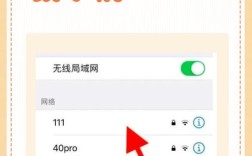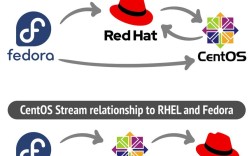CentOS 7作为一款稳定且广泛使用的企业级Linux操作系统,因其安全性和长期支持受到开发者与运维人员的青睐,默认情况下,系统并未预装Google Chrome浏览器,而许多用户需要Chrome来满足开发测试、插件兼容或网页调试等需求,本文将提供一份清晰的操作指南,帮助用户在CentOS 7上顺利完成Chrome的安装与优化。
为什么选择Chrome?
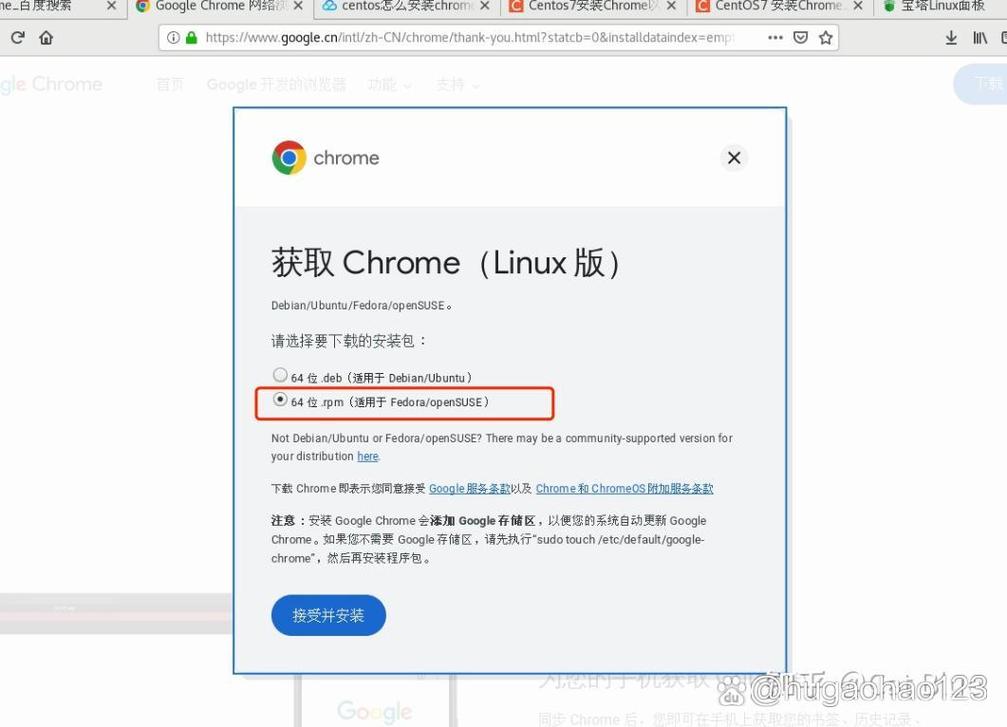
Google Chrome不仅是全球市场占有率最高的浏览器,还提供丰富的开发者工具、跨平台同步功能以及对最新Web标准的快速支持,对于需要调试JavaScript、分析网页性能或使用特定扩展的用户而言,Chrome几乎是不可或缺的工具。
准备工作
在安装前,需确认系统满足以下条件:
1、已安装图形化界面(如GNOME或KDE),Chrome依赖图形环境运行。
2、拥有管理员权限,可通过sudo命令执行操作。
3、系统版本为CentOS 7 x86_64架构(可通过cat /etc/redhat-release和uname -m命令验证)。
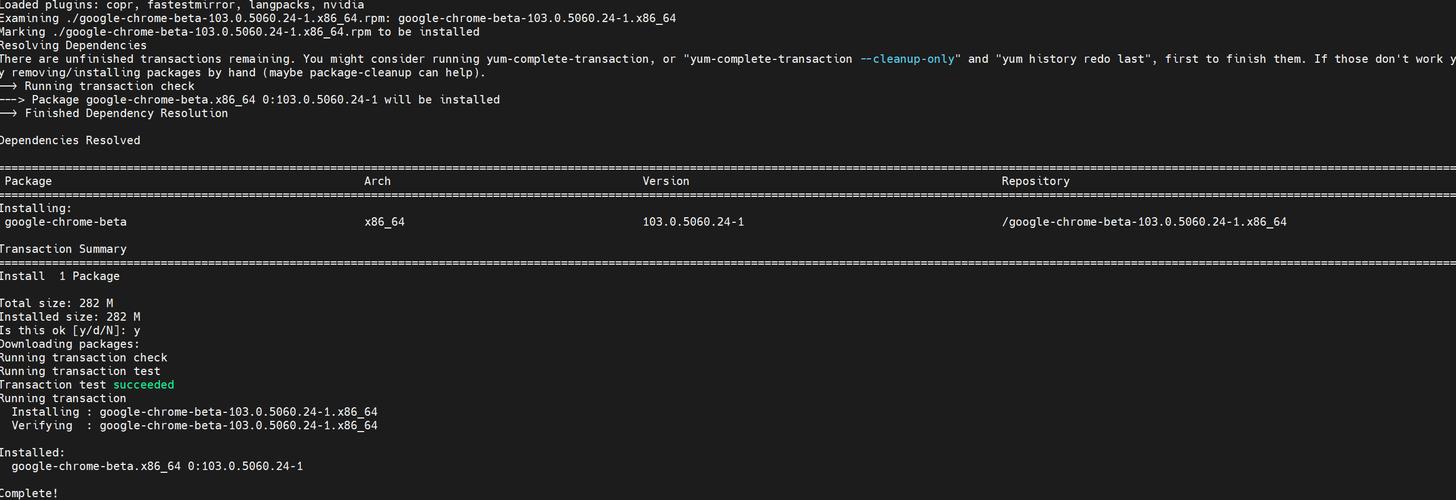
若系统未更新至最新状态,建议先运行以下命令:
- sudo yum update -y
- sudo yum install epel-release -y
安装Chrome的三种方法
方法一:通过官方仓库安装(推荐)
1、添加Google官方仓库:
- sudo tee /etc/yum.repos.d/google-chrome.repo <<EOL
- [google-chrome]
- name=google-chrome
- baseurl=https://dl.google.com/linux/chrome/rpm/stable/x86_64
- enabled=1
- gpgcheck=1
- gpgkey=https://dl-ssl.google.com/linux/linux_signing_key.pub
- EOL
2、安装稳定版Chrome:
- sudo yum install google-chrome-stable -y
方法二:手动下载RPM包安装

若网络环境限制无法添加仓库,可执行:
- wget https://dl.google.com/linux/direct/google-chrome-stable_current_x86_64.rpm
- sudo yum localinstall google-chrome-stable_current_x86_64.rpm -y
方法三:使用第三方工具(适用于高级用户)
通过curl或wget结合管道直接安装:
- curl -sSL https://dl.google.com/linux/direct/google-chrome-stable_current_x86_64.rpm -o chrome.rpm
- sudo yum localinstall chrome.rpm -y
常见问题与解决方案
依赖缺失错误
若安装时提示缺少liberation-fonts等依赖,可运行:
- sudo yum install liberation-fonts -y
无法启动Chrome
- 若提示“未找到显示设备”,需确认已正确安装图形界面。
- 使用远程连接时,尝试启用X11转发:
- ssh -X user@your_server_ip
中文显示异常
安装中文字体以解决乱码:
- sudo yum install wqy-microhei-fonts -y
性能优化建议
1、禁用自动更新
企业环境中为避免版本冲突,可关闭自动更新:
- sudo sed -i 's/^enabled=1/enabled=0/' /etc/yum.repos.d/google-chrome.repo
2、启用硬件加速
在Chrome地址栏输入chrome://flags,搜索“Override software rendering list”,设为Enabled。
3、内存限制调整
对于低配置服务器,启动时添加参数限制内存占用:
- google-chrome --memory-pressure-off --disable-gpu
CentOS 7与Chrome的结合,既保留了企业级系统的稳定性,又弥补了原生浏览器生态的不足,作为长期维护的操作系统,CentOS 7的生命周期将持续至2024年,这意味着用户至少在未来两年内可安心使用此方案,对于开发者而言,及时备份配置文件(如~/.config/google-chrome)并定期清理缓存,能进一步提升工作效率,技术选型没有绝对标准,但清晰的需求匹配与规范的操作流程,始终是避免踩坑的关键。